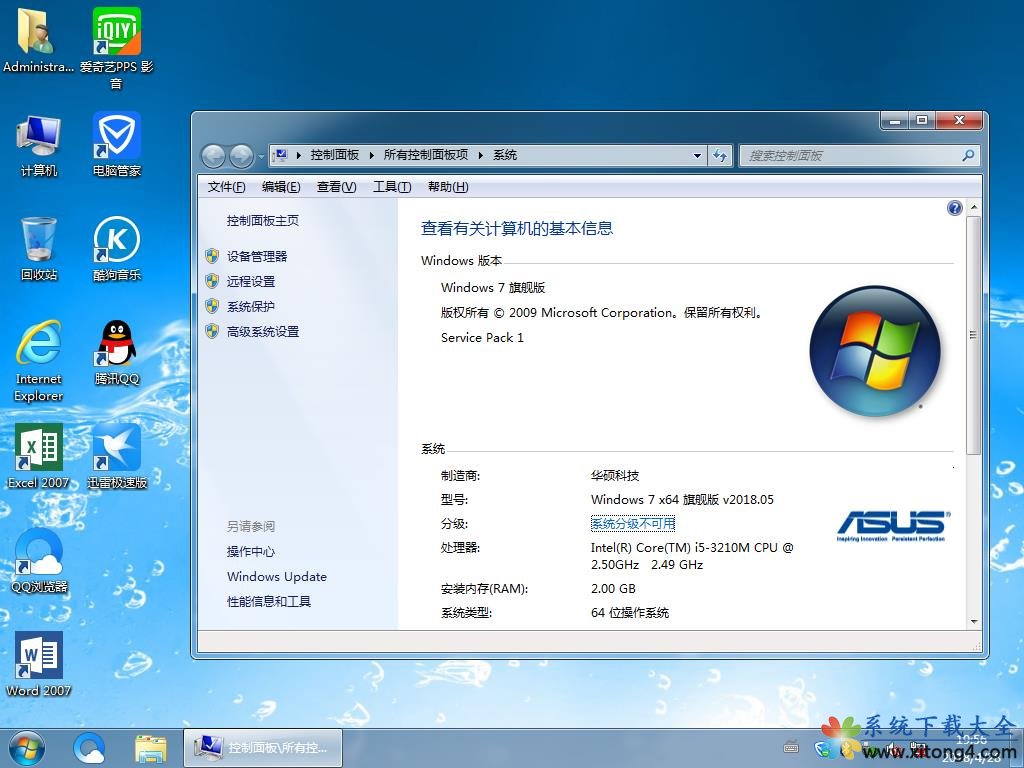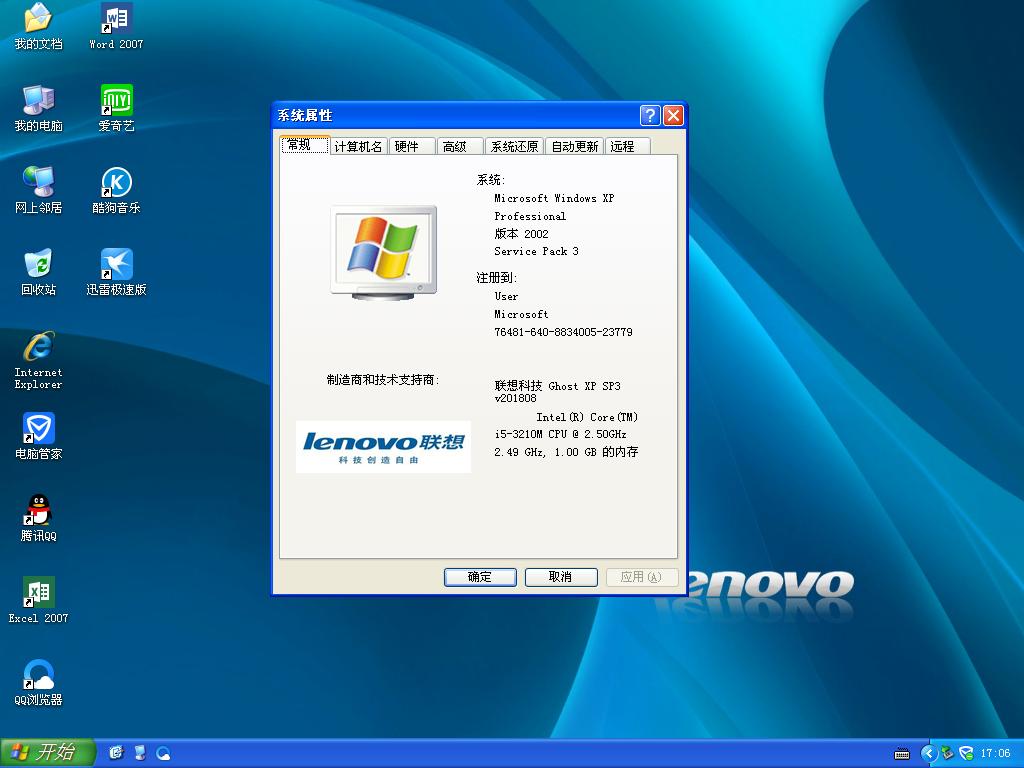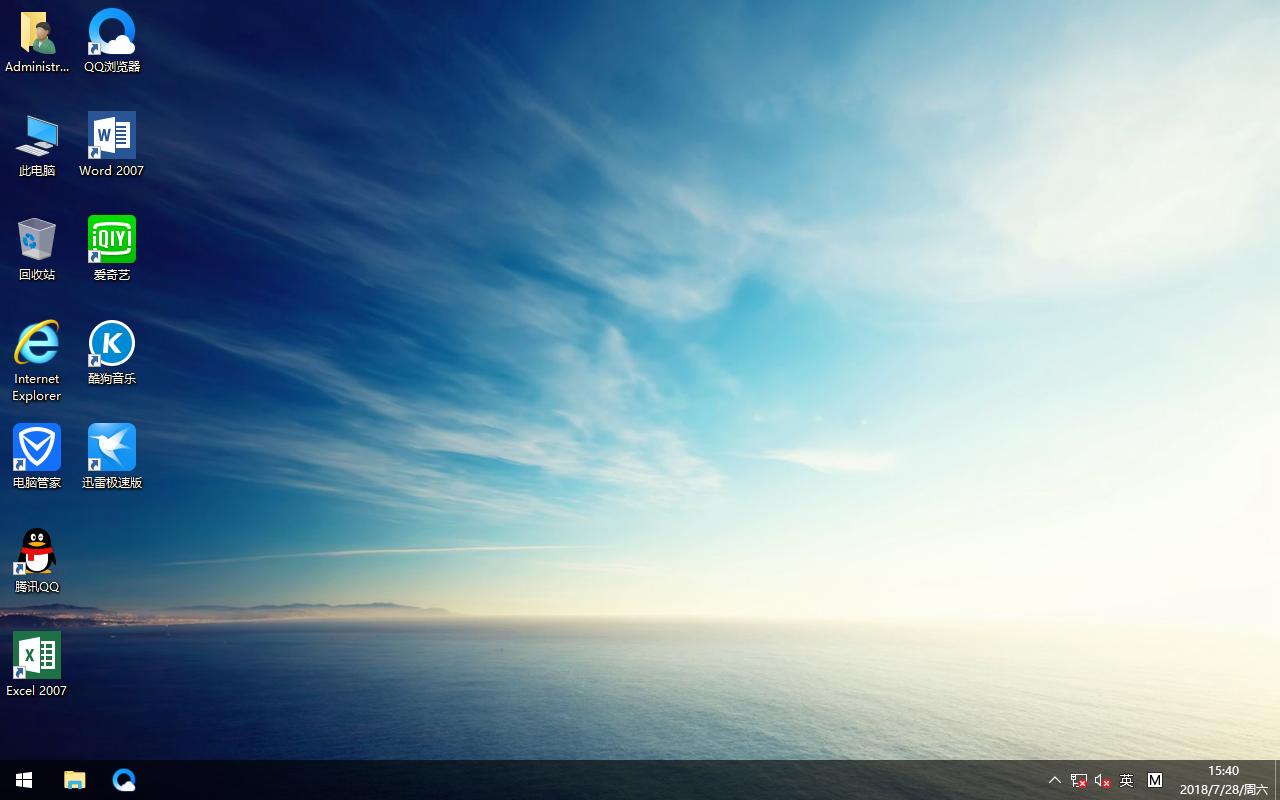如何添加打印机,本文教您电脑如何添加打印机
打印机在我们生活中越来越常见了,一般公司都会有打印机,买来了新电脑,要添加安装打印机设备,但是电脑如何添加本地打印机呢?哈哈,这,你就不懂了吧,下面,小编给大伙演示添加打印机的流程。
打印机是我们工作中不可缺少的办公设备,那如果电脑上没安装打印机,可以进行打印吗?我们可以通过连接到同一网络上的打印机进行打印作业,那电脑怎样进行添加打印机呢?下面,小编给大家带来了电脑添加打印机的图文。
电脑如何添加打印机
打开开始菜单,点击“设置”。
win10_1/windows10_1118030758_1.jpg" title="打印机" alt="打印机">
打印机图解详情-1
在“设置”界面选择“设备”。
win10_1/windows10_1118030758_2.jpg" title="电脑打印机" alt="电脑打印机">
电脑打印机图解详情-2
选择点击“打印机和扫描仪”。
windows10_1118030758_3.jpg" title="添加打印机" alt="添加打印机">
添加打印机图解详情-3
点击“添加打印机或扫描仪”。
Windows10_1118030759_4.jpg" title="电脑打印机" alt="电脑打印机">
电脑打印机图解详情-4
如果有的话可以搜索到,直接添加即可。
如果搜不到,也可以手动添加,点击“我需要的打印机不在列表中”。
Windows10_1118030759_5.jpg" title="添加打印机" alt="添加打印机">
添加打印机图解详情-5
选择“通过手动设置添加本地打印机或网络打印机”。
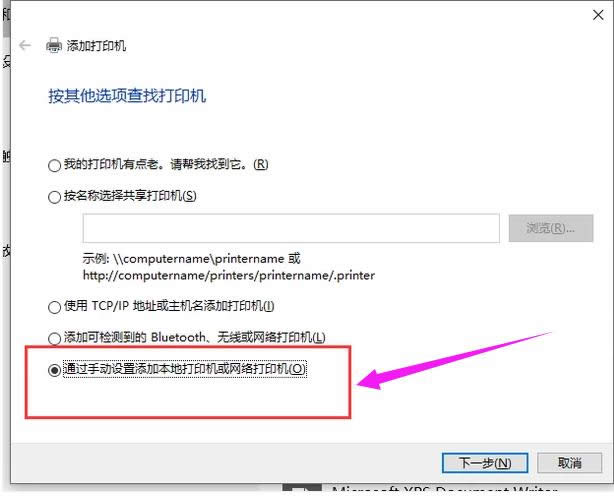
打印机图解详情-6
选择打印机的端口。
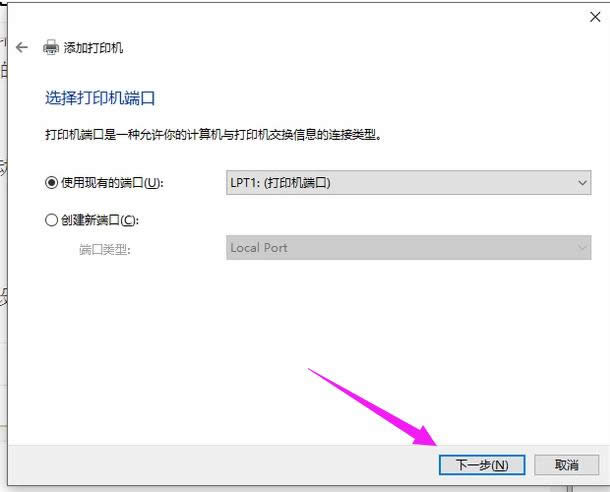
添加打印机图解详情-7
安装打印驱动程序。
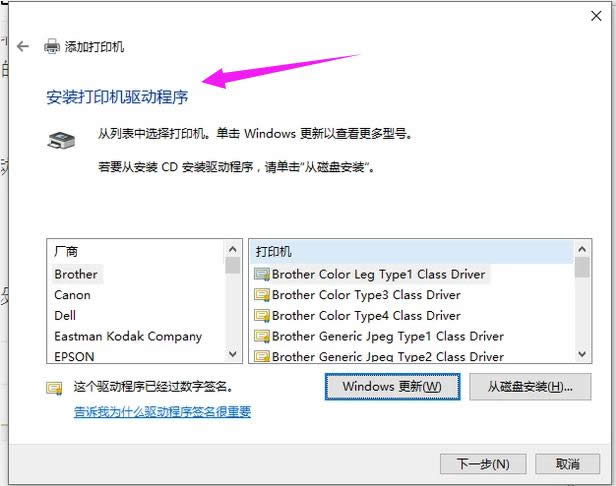
添加打印机图解详情-8
键入打印机的名称。
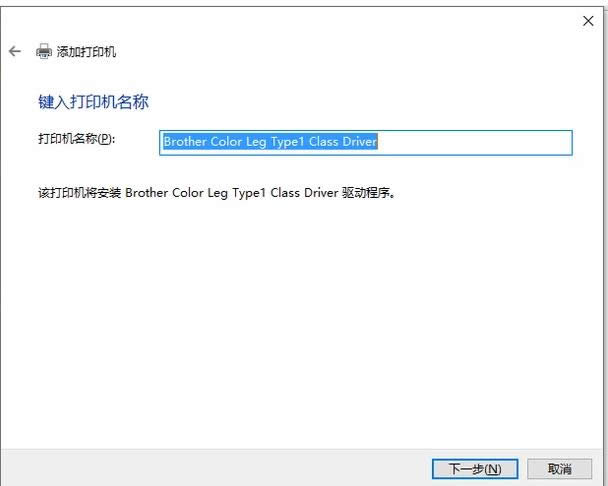
电脑打印机图解详情-9
按需设置是否共享打印机,单击“下一步”按钮。
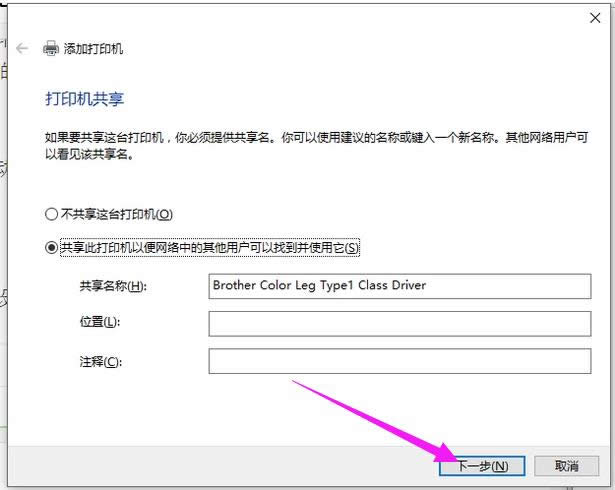
打印机图解详情-10
设置是否默认打印机,单击“完成”按钮即可。
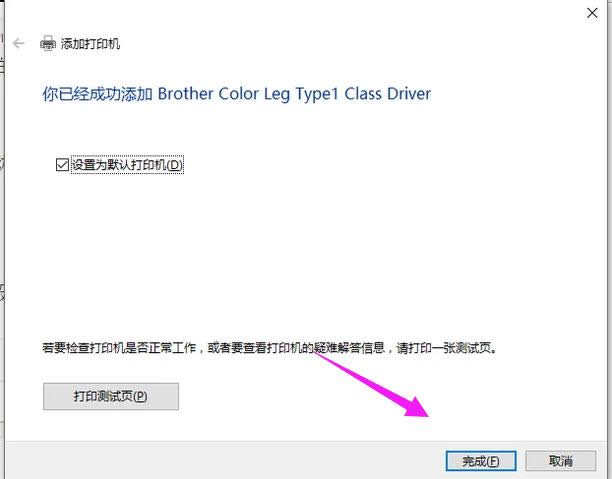
添加打印机图解详情-11
以上就是添加打印机的流程了。
推荐系统
番茄花园 Windows 10 极速企业版 版本1903 2022年7月(32位) ISO镜像快速下载
语言:中文版系统大小:3.98GB系统类型:Win10新萝卜家园电脑城专用系统 Windows10 x86 企业版 版本1507 2022年7月(32位) ISO镜像高速下载
语言:中文版系统大小:3.98GB系统类型:Win10笔记本&台式机专用系统 Windows10 企业版 版本1903 2022年7月(32位) ISO镜像快速下载
语言:中文版系统大小:3.98GB系统类型:Win10笔记本&台式机专用系统 Windows10 企业版 版本1903 2022年7月(64位) 提供下载
语言:中文版系统大小:3.98GB系统类型:Win10雨林木风 Windows10 x64 企业装机版 版本1903 2022年7月(64位) ISO镜像高速下载
语言:中文版系统大小:3.98GB系统类型:Win10深度技术 Windows 10 x64 企业版 电脑城装机版 版本1903 2022年7月(64位) 高速下载
语言:中文版系统大小:3.98GB系统类型:Win10电脑公司 装机专用系统Windows10 x64 企业版2022年7月(64位) ISO镜像高速下载
语言:中文版系统大小:3.98GB系统类型:Win10新雨林木风 Windows10 x86 企业装机版2022年7月(32位) ISO镜像高速下载
语言:中文版系统大小:3.15GB系统类型:Win10
热门系统
- 1华硕笔记本&台式机专用系统 GhostWin7 32位正式旗舰版2018年8月(32位)ISO镜像下载
- 2雨林木风 Ghost Win7 SP1 装机版 2020年4月(32位) 提供下载
- 3深度技术 Windows 10 x86 企业版 电脑城装机版2018年10月(32位) ISO镜像免费下载
- 4电脑公司 装机专用系统Windows10 x86喜迎国庆 企业版2020年10月(32位) ISO镜像快速下载
- 5深度技术 Windows 10 x86 企业版 六一节 电脑城装机版 版本1903 2022年6月(32位) ISO镜像免费下载
- 6深度技术 Windows 10 x64 企业版 电脑城装机版2021年1月(64位) 高速下载
- 7新萝卜家园电脑城专用系统 Windows10 x64 企业版2019年10月(64位) ISO镜像免费下载
- 8新萝卜家园 GhostWin7 SP1 最新电脑城极速装机版2018年8月(32位)ISO镜像下载
- 9电脑公司Ghost Win8.1 x32 精选纯净版2022年5月(免激活) ISO镜像高速下载
- 10新萝卜家园Ghost Win8.1 X32 最新纯净版2018年05(自动激活) ISO镜像免费下载
热门文章
常用系统
- 1新萝卜家园电脑城专用系统 Windows10 x64 六一节 企业版2020年6月(64位) ISO镜像免费下载
- 2华硕笔记本&台式机专用系统 GhostWin7 64位旗舰版2018年5月(64位) 好用下载
- 3联想笔记本&台式机专用系统 GHOSTXPSP3 2018年8月 海量驱动极速DVD版 ISO镜像下载
- 4笔记本&台式机专用系统 GhostWin7 32位旗舰版2021年12月(32位) ISO镜像免费下载
- 5番茄花园Ghost Win8.1 x64 办公纯净版2021年2月(激活版) ISO镜像高速下载
- 6电脑公司 装机专用系统Windows10 x86六一节 企业版 版本1903 2022年6月(32位) ISO镜像快速下载
- 7番茄花园 Windows 10 极速企业版系统 2018年8月(32位)免费下载
- 8电脑公司 装机专用系统Windows10 x64 企业版2020年6月(64位) ISO镜像高速下载
- 9笔记本&台式机专用系统 GHOSTXPSP3 2019年8月 海驱版 ISO镜像高速下载
- 10深度技术 Ghost Win7 x64 Sp1 电脑城纯净版2019年6月(64位) ISO镜像高速下载